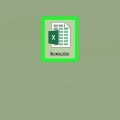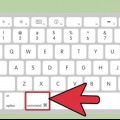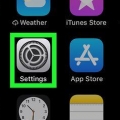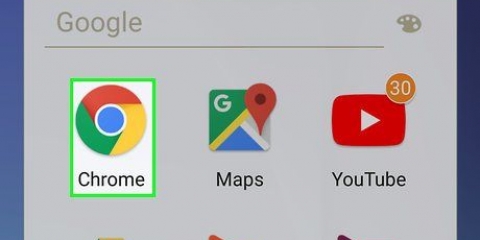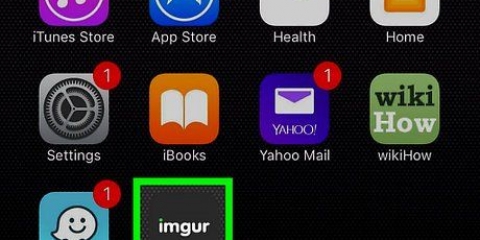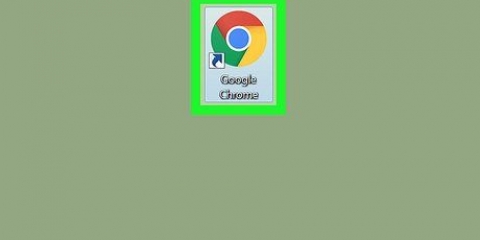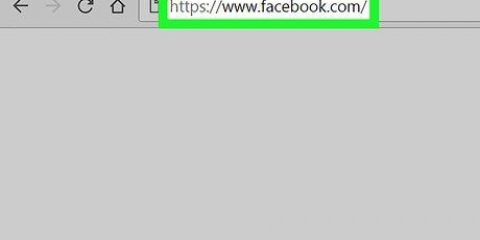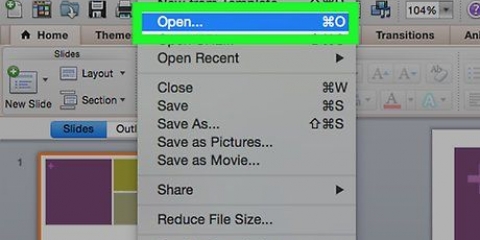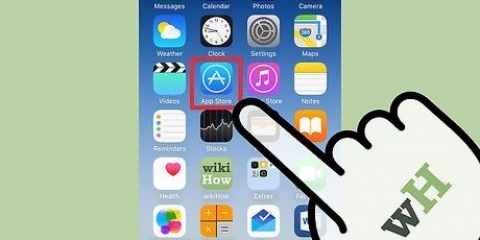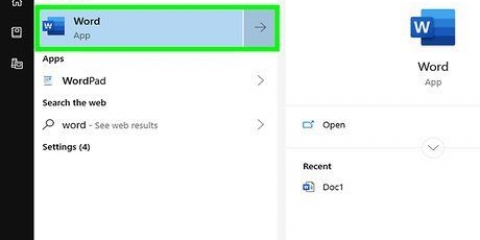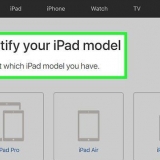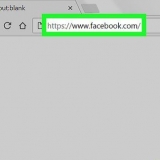Sul lato sinistro della finestra, fai clic su una cartella di cui desideri selezionare il contenuto. clicca su Inizio nell`angolo in alto a sinistra della finestra. clicca su Seleziona tutto nella sezione "Seleziona" della barra delle applicazioni nella parte superiore della finestra.

Fare clic sulla finestra o sul sito Web che si desidera selezionare. Premere contemporaneamente ⌘ Comando e un. 









A volte il pulsante vede Seleziona tutto sembra quattro quadrati che insieme formano un quadrato più grande. All`interno di alcune app, ci sono altre opzioni per Seleziona tutto.
Seleziona tutto
Contenuto
In questo articolo puoi leggere come puoi selezionare tutti i componenti selezionabili sullo schermo del tuo computer, smartphone o tablet in una volta sola. Il numero esatto di elementi che puoi selezionare dipenderà da cosa c`è esattamente sullo schermo e dal tipo di dispositivo che stai utilizzando, sia esso un PC o un telefono, ma nella maggior parte dei casi il comando "Seleziona tutto" è abbastanza efficiente.
Passi
Metodo 1 di 4: su un PC Windows

1. Usa la combinazione di tasti di scelta rapida. Su qualsiasi schermata o finestra e su qualsiasi sito Web sul tuo computer, puoi selezionare tutto ciò che si qualifica premendo contemporaneamente una serie di tasti:
- Fare clic sulla finestra o sul sito Web che si desidera selezionare.
- Premere contemporaneamente Ctrl e un.

2. Usa Esplora risorse. Da una finestra di Esplora file (come i tuoi documenti o Questo PC), puoi utilizzare le opzioni nel menu in alto a sinistra della finestra per selezionare tutto:

3. Usa il menu del tasto destro del mouse. Se il tuo mouse ha due pulsanti, puoi fare clic con il pulsante destro del mouse sulla maggior parte dei testi o dei siti Web per aprire il menu di scelta rapida, quindi fare clic su Seleziona tutto cliccare.
Se non disponi di un mouse a due pulsanti, puoi aprire il menu a discesa premendo con due dita il pulsante sul touchpad o toccando il touchpad con due dita.
Metodo 2 di 4: su un Mac

1. Usa la combinazione di tasti di scelta rapida. Su qualsiasi schermata o finestra e su qualsiasi sito Web sul tuo computer, puoi selezionare tutto ciò che si qualifica premendo contemporaneamente una serie di tasti:

2. Usa il menùProcessare. Per fare ciò, apri una pagina in cui desideri selezionare testo o immagini, quindi fai clic su Processare in alto a sinistra dello schermo e fare clic su Seleziona tutto nel menu a tendina.
Se l`opzione Seleziona tutto è disattivato, significa che non è possibile applicare l`opzione Seleziona tutto su quella pagina.
Metodo 3 di 4: Su un iPhone

1. Apri un programma di scrittura. Non puoi "Seleziona tutto" sulle schermate Home del tuo iPhone (come la schermata Home o la schermata che appare quando apri le Impostazioni), ma puoi selezionare tutto il testo sulla pagina di un`app per prendere appunti o scrivere.
- Funziona anche con il testo scritto in un`app di messaggistica.

2. Tocca la pagina. Ecco come finisce il tuo cursore sulla pagina.

3. Tocca e tieni premuta una parte di testo. Qualche istante dopo, apparirà una lente d`ingrandimento.

4. Rilascia il dito. Quando appare la lente d`ingrandimento, puoi rilasciare il dito. In quel momento apparirà una barra sopra il testo.

5. ToccaSeleziona tutto. Troverai questa opzione nella barra. In questo modo selezioni tutto il testo sulla pagina.
Metodo 4 di 4: Su uno smartphone con Android

1. Apri un`app con un campo di testo. Puoi usare "Seleziona tutto" in questo modo solo per il testo che hai digitato tu stesso.
- Ad esempio, puoi aprire un file Word.

2. Tocca il campo di testo. Il tuo cursore sarà nel campo di testo.

3. Tocca e tieni premuto il testo che desideri selezionare. Poco dopo apparirà un menu nella parte superiore dello schermo (o sopra il testo).

4. ToccaSeleziona tutto. Troverai questo pulsante nella parte superiore dello schermo. In questo modo selezioni tutto il testo sulla pagina.
Consigli
- "Seleziona tutto" funziona bene se desideri testo, file e/o cartelle copia e incolla.
Avvertenze
- Fai attenzione quando selezioni una grande quantità di informazioni in un browser. La selezione di un gruppo di elementi troppo grande, soprattutto se lo copi subito dopo, può causare il crash del browser.
Articoli sull'argomento "Seleziona tutto"
Condividi sui social network:
Popolare